Win10系统时间自动同步不了的解决方法
近期有部分Win10用户发现电脑上的系统时间自动同步不了,每次都要手动才能同步,这是怎么回事呢?对于这一情况应该如何解决呢?出现这一情况很有可能是由于电脑设置错误造成的,下面小编就为大家带来解决方法介绍,一起来看看吧!
![]()
萝卜家园 Ghost Win10 纯净精简版 V2022 [电脑系统]
萝卜家园 Ghost Win10 纯净精简版是一款非常好用稳定的操作系统。该系统集成了目前Win10最新的更新补丁,并且精简了系统中大部分无用的功能和组件,关闭了大量服务,让系统运行更加流畅。
立即下载
1、点击“开始—控制面板”,或者按键盘上的windows图标,然后点击“控制面板”。
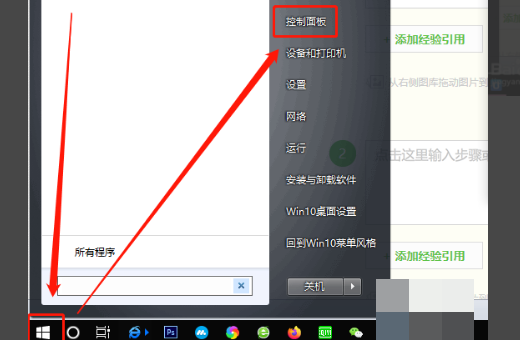
2、在弹出窗口中点击“时期和时间”。系统不同,界面会略有不同。
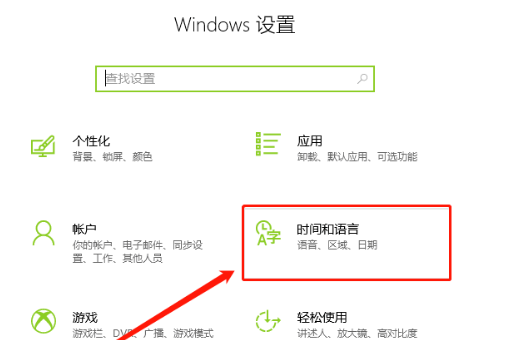
3、在新打开窗口点击“internet时间”项。
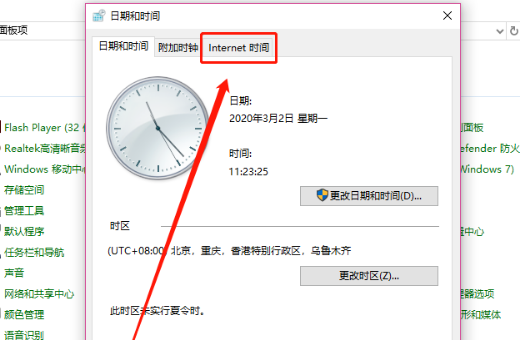
4、点击“更改设置”。
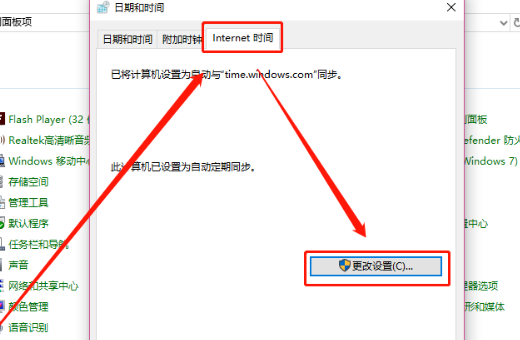
5、在新弹出界面,点击“立即更新”,下方显示更新成功后,点击“确定”。
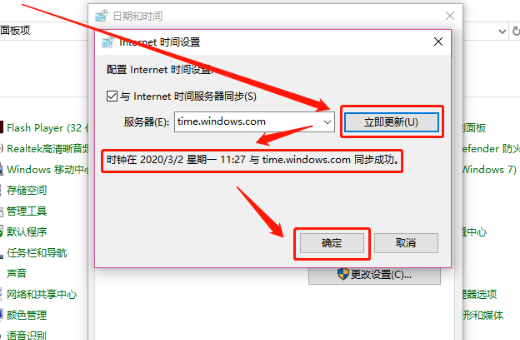
6、退出设置窗口,即可看到系统时间与网络时间同步成功了。
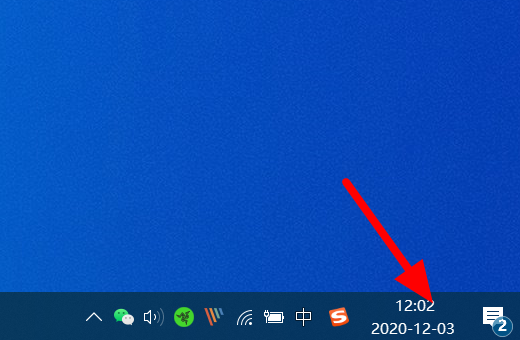
最新推荐
-
win7如何启动print spooler服务 print spooler服务在哪里打开

win7如何启动print spooler服务?Print Spooler是打印后台处理服务,如果此服务被 […]
-
win11如何启动print spooler服务 printspooler在哪里开启

win11如何启动print spooler服务?print spooler服务如果没有启动,打印机就没办 […]
-
mac怎么分区硬盘分区 mac电脑硬盘分区在哪里

mac怎么分区硬盘分区?mac苹果电脑与常用的windows系统不同,不需要用户对磁盘进行归类划分,那如果 […]
-
win11定位服务在哪里打开 win11开启位置信息服务

win11定位服务在哪里打开?在win11系统中,通过定位服务,用户可以更好的自动设置时区、提供导航、显示 […]
-
win7怎么设置禁止安装软件 win7系统禁止安装软件

win7怎么设置禁止安装软件?在电脑上进行第三方软件应用的安装使用有不安全的因素,如果用户不需要再电脑上进 […]
-
win11怎么关闭用户账户uac控制 win11一直弹出用户账户控制

win11怎么关闭用户账户uac控制?在win11系统中,很多用户在使用会经常遇到在安装应用,或修改系统设 […]
热门文章
win7如何启动print spooler服务 print spooler服务在哪里打开
2win11如何启动print spooler服务 printspooler在哪里开启
3mac怎么分区硬盘分区 mac电脑硬盘分区在哪里
4win11定位服务在哪里打开 win11开启位置信息服务
5win7怎么设置禁止安装软件 win7系统禁止安装软件
6win11怎么关闭用户账户uac控制 win11一直弹出用户账户控制
7win7系统中自带的游戏删除了怎么办 win7自带游戏没了怎么办
8win11文件夹只读模式怎么解除 文件夹只读模式解除步骤
9Win10电脑屏保广告如何取消 关闭win10锁屏界面广告
10edge开发者选项在哪里打开 edge浏览器打开开发者模式
随机推荐
专题工具排名 更多+





 闽公网安备 35052402000378号
闽公网安备 35052402000378号